w10禁止电脑定位的方法 Windows 10如何关闭电脑定位功能
更新时间:2024-03-15 13:48:00作者:yang
在如今数字化的社会中,随着科技的不断发展,我们的个人信息和位置数据变得愈发敏感,而Windows 10系统中的电脑定位功能可能会泄露我们的隐私信息,引发安全隐患。了解如何关闭电脑定位功能,保护个人隐私安全显得尤为重要。接下来我们将介绍一些禁止电脑定位的方法,帮助您更好地保护个人隐私。
Windows 10如何关闭电脑定位功能:
1、点击“开始”菜单,选择“设置”,在“设置”窗口中,点击“隐私”;
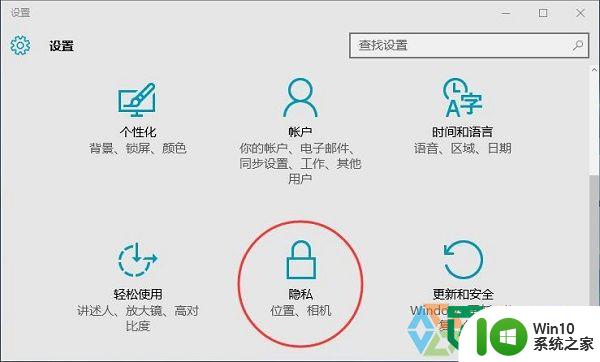
2、在“隐私设置”窗口,切换至“位置”选项卡,并点击“此设备的定位功能已打开”的“更改”按钮;
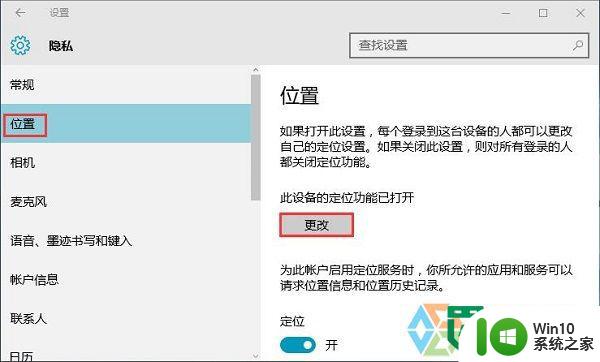
3、最后弹出“此设备的位置”,把它关闭就行了。
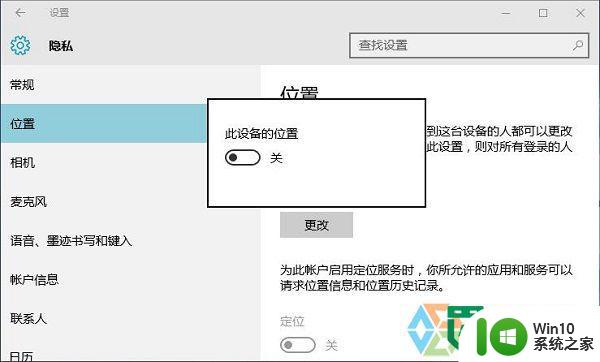
以上就是w10禁止电脑定位的方法的全部内容,有出现这种现象的小伙伴不妨根据小编的方法来解决吧,希望能够对大家有所帮助。
w10禁止电脑定位的方法 Windows 10如何关闭电脑定位功能相关教程
- win10关闭自动定位的方法 win10怎么关闭自动定位功能
- 高手教你关闭win10定位功能的方法 win10定位设置在哪里
- windows10打开定位功能的方法 怎么打开win10定位
- windows10应用定位功能有哪些隐私保护 Windows10应用定位功能如何保护用户隐私
- window10定位不准确 Windows10电脑怎么开启定位服务
- win10电脑桌面图标固定位置方法 win10桌面图标如何锁定位置
- win10定位是灰色的的解决方法 win10定位功能无法使用怎么办
- win10电脑如何设置定时关机 win10电脑如何设置定时关机功能
- 联想win10如何关闭屏幕自动锁定功能 如何在联想win10电脑上禁用屏幕自动锁屏功能
- win10设置默认定位的方法 win10如何设置定位默认位置
- w10电脑设置特定软件无法连网的方法 如何在Windows 10系统中禁止指定软件联网
- win10设置定时关机没反应 Win10如何实现电脑定时关机功能
- 蜘蛛侠:暗影之网win10无法运行解决方法 蜘蛛侠暗影之网win10闪退解决方法
- win10玩只狼:影逝二度游戏卡顿什么原因 win10玩只狼:影逝二度游戏卡顿的处理方法 win10只狼影逝二度游戏卡顿解决方法
- 《极品飞车13:变速》win10无法启动解决方法 极品飞车13变速win10闪退解决方法
- win10桌面图标设置没有权限访问如何处理 Win10桌面图标权限访问被拒绝怎么办
win10系统教程推荐
- 1 蜘蛛侠:暗影之网win10无法运行解决方法 蜘蛛侠暗影之网win10闪退解决方法
- 2 win10桌面图标设置没有权限访问如何处理 Win10桌面图标权限访问被拒绝怎么办
- 3 win10关闭个人信息收集的最佳方法 如何在win10中关闭个人信息收集
- 4 英雄联盟win10无法初始化图像设备怎么办 英雄联盟win10启动黑屏怎么解决
- 5 win10需要来自system权限才能删除解决方法 Win10删除文件需要管理员权限解决方法
- 6 win10电脑查看激活密码的快捷方法 win10电脑激活密码查看方法
- 7 win10平板模式怎么切换电脑模式快捷键 win10平板模式如何切换至电脑模式
- 8 win10 usb无法识别鼠标无法操作如何修复 Win10 USB接口无法识别鼠标怎么办
- 9 笔记本电脑win10更新后开机黑屏很久才有画面如何修复 win10更新后笔记本电脑开机黑屏怎么办
- 10 电脑w10设备管理器里没有蓝牙怎么办 电脑w10蓝牙设备管理器找不到
win10系统推荐
- 1 番茄家园ghost win10 32位官方最新版下载v2023.12
- 2 萝卜家园ghost win10 32位安装稳定版下载v2023.12
- 3 电脑公司ghost win10 64位专业免激活版v2023.12
- 4 番茄家园ghost win10 32位旗舰破解版v2023.12
- 5 索尼笔记本ghost win10 64位原版正式版v2023.12
- 6 系统之家ghost win10 64位u盘家庭版v2023.12
- 7 电脑公司ghost win10 64位官方破解版v2023.12
- 8 系统之家windows10 64位原版安装版v2023.12
- 9 深度技术ghost win10 64位极速稳定版v2023.12
- 10 雨林木风ghost win10 64位专业旗舰版v2023.12